ZoomText, snel aan de slag
Geplaatst op 27 november 2025Femke Cobben, Koninklijke Visio
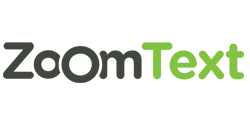
ZoomText is betaalde vergrotingssoftware voor mensen die slechtziend zijn. Het programma vergroot teksten, afbeeldingen, de muisaanwijzer en biedt mogelijkheden om kleuren en contrasten aan te passen. Er is ook een versie met spraakondersteuning beschikbaar.
In deze handleiding leggen we uit hoe je ZoomText installeert en gebruikt, zodat je snel aan de slag kunt. We gaan uit van versie Zoomtext 2025 Professioneel. Voor andere versies kan de handleiding (enigszins) afwijken.
ZoomText bedienen: toetsenbord of muis?
Wanneer je slechter gaat zien en vergrotingssoftware noodzakelijk wordt, kan het werken met de muis lastiger worden. In dat geval kan het gebruik van sneltoetsen op het toetsenbord efficiënter zijn. Leer meer over sneltoetsen.
Met ZoomText kun je zowel de muis als sneltoetsen gebruiken. Wat het beste bij jou past, hangt af van je voorkeur en behoeften:
Muis: prettig voor wie gewend is hiermee te werken of sneltoetsen lastig vindt om te gebruiken of te onthouden. In dat geval werk je vooral met het ZoomText-menu.
Sneltoetsen: vaak sneller en handig als je moeite hebt de muisaanwijzer te volgen. Turen naar de muispijl kost namelijk veel energie, zeker wanneer je ook vergroting gebruikt.
In deze handleiding lees je hoe je ZoomText met het toetsenbord bedient. Alle menu’s en opties die we beschrijven, zijn ook met de muis te gebruiken.
Kan ik ZoomText gratis uitproberen?
Ja, er is een demoversie van ZoomText beschikbaar. Na het downloaden van kun je de software automatisch 40 minuten uitproberen in deze probeerversie. Na deze tijd stopt de vergroting, maar door de computer opnieuw op te starten kun je opnieuw 40 minuten gebruikmaken van de volledige functionaliteit. Daarnaast kun je een gratis 45 dagen proeflicentie aanvragen, waarmee je de volledige versie van ZoomText gedurende 45 dagen kunt gebruiken.
Een demoversie van ZoomText downloaden en installeren
Er zijn twee mogelijkheden om ZoomText als demoversie te krijgen.
Manier 1
Via de leverancier Sensotec kun je via het invullen van een formulier een demolink krijgen. Dat kan via de website: Demoversie aanvraag NLNL
Manier 2
Via leverancier Optelec is er ook een demoversie rechtstreeks te downloaden. Neem hier voor de volgende stappen:
Activeer de volgende link: https://support.freedomscientific.com/Downloads/ZoomTextCurrent
Ga naar de verkenner van je computer. Dit kan met de sneltoets WINDOWS +E. Dit houdt in dat je, terwijl je de WINDOWS toets ingedrukt houdt, de letter e typt.
Open de map Downloads. Met het toetsenbord: Navigeer naar de map door de letter D te drukken. Druk daarna ENTER om de map te openen.
Open het bovenste bestand: ZoomTextTextCurrent.exe.
Met de muis: dubbelklik op het bestand.
Met het toetsenbord: navigeer indien nodig met de PIJL toetsen naar dit bestand, en druk ENTER om dit te activeren.
Volg de installatieprocedure verder volgens de aanwijzingen. Met TAB kun je naar de gewenste optie navigeren en met de knop ENTER kun je een keuze bevestigen.
Na de installatie zal ZoomText automatisch starten.
ZoomText handmatig starten
Als je ZoomText na de installatie voor de eerste keer start, druk je eerst op WINDOWS + D om het bureaublad zichtbaar te maken. Daarna druk je op CAPS LOCK + CTRL + ENTER om ZoomText te starten.
ZoomText stoppen
Stop ZoomText met CAPSLOCK + CTRL + ENTER.
Een andere optie is om het ZoomText venster op te roepen met CAPSLOCK + CTRL + U. Daarna kun je het programma afsluiten door ALT + F4 te drukken. Er verschijnt een pop up venster met de vraag of je het programma wilt afsluiten. Navigeer met de TAB naar Ja of Nee en bevestig de keuze met ENTER.
Het beeld vergroten
Je kunt de vergroting aanpassen via het ZoomText-menu of met sneltoetsen.
Vergroten via het menu
Open het ZoomText venster met CAPSLOCK + CTRL + U.
Druk op ALT om naar het lint te gaan en kies met de pijltoetsen naar links of rechts voor Vergroter
Druk nu 1 keer op de pijl omlaag en je komt bij Vergrotingsfactor. Je kunt ook meerdere keren op TAB drukken totdat je bij Vergrotingsfactor bent.
Pas de vergrotingsfactor aan door de PIJL OMHOOG of PIJL OMLAAG te drukken.
Vergroten via sneltoetsen
Je kunt ook de volgende sneltoetsen gebruiken:
| Vergroten | CAPSLOCK + PIJL OMHOOG |
|---|---|
| Verkleinen | CAPSLOCK + PIJL OMLAAG |
| Vergroting aanpassen met Muiswiel | Houd CAPSLOCK + SHIFT ingedrukt en draai het MUISWIEL |
| Vergroting aan/uit | CAPSLOCK + ENTER |
Het beeld verschuiven bij vergroting
Bij vergroting met ZoomText zie je slechts een deel van het scherm. Het scherm kan op 2 manieren worden verschoven:
Met de muis
Beweeg de cursor naar de rand van het scherm. Het beeld schuift automatisch mee.
Met sneltoetsen
| Naar boven schuiven | CAPSLOCK + SHIFT + PIJL OMHOOG |
|---|---|
| Naar beneden schuiven | CAPSLOCK + SHIFT + PIJL OMLAAG |
| Naar links schuiven | CAPSLOCK + SHIFT + PIJL LINKS |
| Naar rechts schuiven | CAPSLOCK + SHIFT + PIJL RECHTS |
Tip: Wanneer je deze sneltoetsen gebruikt, kun je de schuifsnelheid aanpassen door vaker achter elkaar op de pijltoetsen te drukken.
ZoomText opties instellen
Via het menu kun je verschillende opties instellen. We lopen de belangrijkste opties verderop stap voor stap door. Wil je zelf door de opties gaan, dan is het goed om te weten dat de werkwijze voor alle opties hetzelfde is:
Start, indien nodig, ZoomText door te drukken op CAPS LOCK + CTRL + ENTER en vervolgens op CAPS LOCK + CTRL + U.
Het startscherm verschijnt met veel gebruikte sneltoetsen. Deze kun je afsluiten door met TAB naar de Knop OK te navigeren en deze te activeren met ENTER.
Vervolgens kom je in het ZoomText venster terecht. In de eerste regel van het ZoomText venster kun je met de PIJL-toetsen een keuze maken tussen Vergroter-, Lezer en Extra instellingen. Vervolgens kun je door het menu navigeren met TAB.
Let op: bij de versies van ZoomText zonder spraak zijn de Lezer opties niet aanwezig.
Met CAPSLOCK + CTRL + U kun je het ZoomText venster altijd oproepen.
Opmerking: in het opstartscherm kun je aanvinken om het opstartscherm niet meer te tonen.
ZoomText automatisch starten
Om ZoomText automatisch te laten starten wanneer je de computer opstart moet je eenmalig het volgende instellen:
Open het ZoomText venster met CAPSLOCK + CTRL + U. Je hoort: ZoomText 2025.
Druk op ALT om het lint te activeren. Ga met PIJL LINKS naar het onderdeel: Zoomtext menu,
Navigeer met PIJL Omlaag naar Voorkeuren. Bevestig dit met ENTER.
Je hoort de optie Programma. Bevestig dit met ENTER.
Er verschijnt een venster met verschillende instelmogelijkheden. Je navigeert met TAB om verder te gaan en SHIFT + TAB om terug te gaan en vinkt opties aan of uit met SPATIE.
Ga naar de optie: “Start Zoomtext automatisch op wanneer het systeem opstart.” Druk op SPATIE om deze instelling aan te zetten.
Druk op ENTER om het menu te sluiten, of navigeer met TAB als je eerst nog door de andere instellingen wilt lopen. Als je op OK staat druk je ENTER.
ZoomText instellingen bewaren
Je kunt de door jouw gemaakte instellingen laten opslaan als je ZoomText afsluit, zodat deze weer actief zijn als je ZoomText de volgende keer start.
Start het ZoomText venster met CAPSLOCK + CTRL + U. Je hoort: ZoomText 2025
Navigeer met PIJL OMLAAG naar Configuratie.
Bevestig dit met ENTER.
Je hoort nu de optie: Als Standaard opslaan.
Bevestig deze met ENTER. Je instellingen zijn nu opgeslagen en worden na herstarten van ZoomText direct toegepast.
Wisselen van vergrotingsweergave
ZoomText biedt verschillende manieren om je scherm te vergroten:
Volledig scherm: Het volledige scherm wordt vergroot. Delen die buiten beeld vallen, kun je bereiken door te schuiven met de muis of met sneltoetsen.
Overlapping: Een venster vergroot het gebied rondom de muis, terwijl de rest van het scherm normaal blijft. Handig om overzicht te behouden.
Lensweergave: Een rechthoekige “lens” vergroot een deel van het scherm. Deze lens verplaats je met muis of sneltoetsen.
Regelweergave: Alleen een horizontale strook van het scherm wordt vergroot, alsof je door een brede, dunne loep kijkt. Deze vergrote strook kun je vervolgens verplaatsen.
Vastgezet: In deze weergave wordt een deel van het scherm (meestal boven, onder, links of rechts) op een vaste plaats vergroot weergegeven. Dit venster blijft altijd op dezelfde plek staan, terwijl je met muis of toetsenbord door het vergrote beeld navigeert.
De weergave aanpassen met het menu
Start, indien nodig, het ZoomText venster met CAPSLOCK + CTRL + U
Druk op ALT en vervolgens op PIJL RECHTS totdat je bij Vergroter bent.
Ga vervolgens met de TAB naar de optie Venster.
Bevestig deze met ENTER. Je komt terecht op het onderdeel: één beeldscherm.
Druk op PIJL RECHTS. Kies de gewenste weergave met de PIJL OMHOOG of PIJL OMLAAG.
Druk op ENTER om te bevestigen.
De weergave aanpassen met sneltoetsen
Je wisselt snel van weergave met de sneltoets: CAPS LOCK + Z.
De kleuren aanpassen
In ZoomText kun je kiezen uit zes kleurenschema’s. Ook kun je zelf een kleurschema instellen. Dit laatste vraagt echter wat meer stappen.
Een kleurenschema kiezen
Ga naar het ZoomText venster met CAPSLOCK + CTRL + U.
Druk op ALT en vervolgens op de PIJL RECHTS totdat je bij Vergroter bent.
Ga vervolgens met de TAB naar de optie Kleur.
Ga nu met PIJL OMLAAG naar Schema.
Bevestig deze met ENTER.
Ga met de PIJL OMLAAG naar het gewenste kleurenschema’s.
Bevestig deze met ENTER.
Een eigen kleurenschema maken
Ga naar het ZoomText venster met CAPSLOCK + CTRL + U.
Druk op ALT en vervolgens op de PIJL RECHTS totdat je bij Vergroter bent.
Ga vervolgens met de TAB naar de optie Kleur.
Ga nu met PIJL OMLAAG naar instellingen.
Bevestig deze keuze met ENTER.
Ga met PIJL OMLAAG naar de optie AANGEPAST.
Je kunt nu met de TAB en Pijltoetsen verschillende opties doorlopen en instellen, zoals de helderheid- en contrastinstellingen en een gewenst effect. Het onderdeel Effect pas je aan door de pijl omhoog of omlaag te gebruiken.
Wanneer je de gewenste instellingen hebt gemaakt, navigeer je naar de knop OK met TAB om de instellingen op te slaan.
Bevestig met ENTER.
Snel kleurenschema aan of uitzetten
Gebruik hiervoor de sneltoets: CAPSLOCK + C
De muisaanwijzer aanpassen
In ZoomText kun je kiezen uit zeven aanwijzerinstellingen voor de muis. Ook kun je zelf een aanwijzerinstelling maken.
Een muisaanwijzer-instelling kiezen
Ga naar het ZoomText venster met CAPSLOCK + CTRL + U.
Druk op ALT en vervolgens op de PIJL RECHTS totdat je bij Vergroter bent.
Ga vervolgens met de TAB naar Aanwijzer.
Ga nu met PIJL OMLAAG naar Schema.
Bevestig deze met ENTER.
Ga nu met PIJL omlaag naar het gewenste instelling.
Bevestig deze met ENTER.
Een eigen muisaanwijzer-instelling maken
Ga naar het ZoomText venster met CAPSLOCK + CTRL + U.
Druk op ALT en vervolgens op de pijl naar rechts totdat je vergroter hoort.
Ga vervolgens met de TAB naar Aanwijzer.
Ga nu met PIJL OMLAAG naar instellingen.
Bevestig deze keuze met ENTER.
Je staat nu op het onderdeel Aanwijzerverbeteringen. Druk op PIJL OMLAAG tot de optie AANGEPAST.
Je kunt nu met de TAB en Pijltoetsen de verschillende opties doorlopen en instellen.
Wanneer je de gewenste instellingen hebt gemaakt, navigeer dan naar de knop OK met TAB.
Bevestig deze met ENTER om de instellingen op te slaan.
Het muisaanwijzerschema snel aan- of uitzetten
Gebruik hiervoor de sneltoets: CAPSLOCK + P
De cursor aanpassen
De cursor is het knipperende streepje dat verschijnt als je tekst gaat typen.
In ZoomText kun je kiezen uit vier cursorinstellingen. Ook kun je zelf een cursorinstelling maken.
Een cursor-instelling kiezen
Ga naar het ZoomText venster met CAPSLOCK + CTRL + U.
Druk op ALT en vervolgens op de pijl naar rechts totdat je vergroter hoort.
Ga vervolgens met de TAB naar Cursor.
Ga nu met PIJL OMLAAG naar Schema.
Bevestig deze met ENTER.
Ga nu met PIJL omlaag naar het gewenste instelling.
Bevestig deze met ENTER.
Een eigen cursor-instelling maken
Ga naar het ZoomText venster met CAPSLOCK + CTRL + U.
Druk op ALT en vervolgens op de pijl naar rechts totdat je vergroter hoort.
Ga vervolgens met de TAB naar Cursor.
Ga nu met PIJL OMLAAG naar instellingen.
Bevestig deze keuze met ENTER.
Ga met de PIJL OMLAAG naar de optie AANGEPAST.
Je kunt nu met de TAB en pijltoetsen verschillende opties doorlopen en instellen.
Wanneer je de gewenste instellingen hebt gemaakt, navigeer dan naar de knop OK met TAB.
Bevestig deze met ENTER om de instellingen op te slaan.
Snel de cursorinstelling aan- of uitzetten
Gebruik hiervoor de sneltoets: CAPSLOCK + R
Een focusmarkering instellen
De focus is de plek waar je aan het werken bent als je het toetsenbord gebruikt. Een focusmarkering maakt deze plek beter zichtbaar.
In ZoomText kun je kiezen uit vier focusinstellingen. Ook kun je zelf een focusinstelling maken.
Een focusinstelling kiezen
Ga naar het ZoomText venster met CAPSLOCK + CTRL + U.
Druk op ALT en vervolgens op de pijl naar rechts totdat je bij vergroter bent.
Ga vervolgens met de TAB naar Focus.
Ga nu met PIJL OMLAAG naar Schema.
Bevestig deze met ENTER.
Ga nu met PIJL omlaag naar het gewenste instelling.
Bevestig deze met ENTER.
Een eigen focusinstelling maken
Ga naar het ZoomText venster met CAPSLOCK + CTRL + U.
Druk op ALT en vervolgens op de pijl naar rechts totdat je bij vergroter bent.
Ga vervolgens met de TAB naar Focus.
Ga nu met PIJL OMLAAG naar Instellingen.
Bevestig deze keuze met ENTER.
Kies met de PIJL OMLAAG de optie AANGEPAST.
Je kunt nu met de TAB en pijltoetsen verschillende opties doorlopen en instellen.
Wanneer je de gewenste instellingen hebt gemaakt, navigeer dan naar de knop OK met TAB
Bevestig deze met ENTER om de instelling op te slaan.
Snel de focusinstelling aan- of uitzetten
Gebruik hiervoor de sneltoets: CAPSLOCK + F
Live Tekstweergave gebruiken
De Live Tekstweergave is een vergrote leesregel boven in beeld. Hierin verschijnt de tekst die onder de muisaanwijzer of op de focus staat. Dit maakt lezen minder vermoeiend.
De positie en kleuren van de Live Tekstweergave kun je zelf instellen.
Live Tekstweergave aanzetten
Ga naar het ZoomText venster met CAPSLOCK + CTRL + U.
Ga nu met de pijltoetsen naar de Vergroterinstellingen.
Ga vervolgens met de TAB naar Live Tekstweergave.
Zet deze aan/uit met ENTER.
Om een gewenst kleurenschema te kiezen, ga nu met PIJL OMLAAG naar Schema.
Bevestig deze met ENTER en kies het gewenste kleurenschema met PIJL OMLAAG.
Bevestig deze met ENTER.
Live tekstweergave voorzien van een eigen kleurenschema en positie
Ga hiervoor naar Live Tekstweergave in het ZoomText vester.
Ga met PIJL OMLAAG naar Instellingen.
Bevestig deze keuze met ENTER.
Navigeer met TAB naar de optie Live Tekst en kies met de PIJL OMLAAG de optie AANGEPAST.
Je kunt nu met de TAB en pijltoetsen verschillende opties doorlopen en instellen.
Wanneer je de gewenste instellingen hebt gemaakt, navigeer dan naar de knop OK met TAB om de instellingen op te slaan. Bevestig deze met ENTER.
Snel de Live tekstweergave aan- of uitzetten
Gebruik hiervoor de sneltoets: CAPSLOCK + E
Teksten laten voorlezen in ZoomText
Deze optie is alleen beschikbaar in de uitgebreide versie van ZoomText (met spraakfunctie). Na het aanzetten van de optie kun je teksten met sneltoetsen laten voorlezen.
Ga naar het ZoomText venster met CAPSLOCK + CTRL + U.
Druk op ALT en druk op PIJL RECHTS totdat je bij Lezer bent.
Ga vervolgens met de TAB naar Spraak.
Bevestig deze met ENTER en je hoort Spraak geactiveerd.
Snel de voorleesfunctie aan- of uitzetten
Gebruik hiervoor de sneltoets: CAPSLOCK + ALT + ENTER.
Teksten laten voorlezen
Er zijn drie manieren om teksten in ZoomText te laten voorlezen:
App-weergave
Tekst wordt direct in het programma voorgelezen.
Start met CAPS LOCK + ALT + A. (Stoppen met ESC).
Tekstweergave
De tekst wordt in een apart, eenvoudig venster weergegeven.
Mogelijkheid om kleuren, vergroting en focusweergave aan te passen.
Je kunt ook kiezen voor weergave in één doorlopende regel (lichtkrant).
Start met CAPS LOCK + ALT + T (stoppen met ESC).
Zeg-het (SpeakIt) functie
Selecteer een specifieke tekst (met muis of toetsenbord) en laat deze voorlezen.
Start voorlezen met CAPS LOCK + ALT + S (stoppen met ESC).
De leesoptie selecteren via het ZoomText venster
Ga naar het ZoomText venster met CAPSLOCK + CTRL + U.
Druk op ALT en druk op de pijl naar rechts totdat je bij Lezer bent.
Ga vervolgens met de TAB naar APP-Lezer.
Ga met de PIJL OMLAAG naar de gewenste optie.
Activeer deze met ENTER.
Een andere stem kiezen
Voor Nederlandse stemmen kun je binnen ZoomText kiezen uit Claire, Ellen en Xander.
Ga naar het ZoomText venster met CAPSLOCK + CTRL + U.
Druk op ALT en druk op PIJL RECHTS totdat je bij Lezer bent.
Ga vervolgens met de TAB naar Spraak.
Ga met de PIJL OMLAAG naar Instellingen.
Bevestig dit met ENTER.
Navigeer met TAB naar Spraak.
Kies de gewenste stem met de pijltoetsen.
Navigeer naar de knop OK met TAB om deze instelling op te slaan.
Opmerking: bij instellingen van de spraakfunctie zijn er verschillende tabbladen te vinden. Je kunt met CTRL + TAB naar een volgend tabbladen navigeren; met SHIFT + CTRL + TAB navigeer je weer een tabblad terug. Hier vindt je meer instellingen, zoals o.a. de uitspraak van de interpunctie, toonhoogte en gewenste tips.
De spreeksnelheid aanpassen
Met het menu
Ga naar het ZoomText venster met CAPSLOCK + CTRL + U.
Druk op ALT en druk op de pijl naar rechts totdat je bij Lezer bent.
Ga vervolgens met de TAB naar Snelheid.
Kies de gewenste snelheid met PIJL OMHOOG of PIJL OMLAAG.
Met sneltoetsen
| Spraak langzamer | CAPSLOCK + ALT + PIJL OMLAAG |
|---|---|
| Spraak sneller | CAPSLOCK + ALT + PIJL OMHOOG |
Getypte tekens en woorden terug horen
Met de toetsenbordecho laat ZoomText uitspreken wat je typt. Je kunt kiezen of je losse letters, hele woorden of allebei wilt horen.
Toetsenbordecho instellen
Ga naar het ZoomText venster met CAPSLOCK + CTRL + U.
Druk op ALT en druk op de pijl naar rechts totdat je bij Lezer bent.
Ga vervolgens met de TAB naar Toetsenbord.
Zet deze aan met ENTER.
Om te kiezen tussen Toetsen, Woorden of beide opties, ga vanaf de optie Toetsenbord met PIJL OMLAAG naar de gewenste optie.
Bevestig deze met ENTER.
Wanneer je meer instellingen wilt maken, ga dan met de PIJL OMLAAG naar Instellingen. Bevestig deze met ENTER en doorloop de instellingen met TAB. Bevestig een keuze met ENTER.
Wanneer je klaar bent, navigeer dan naar de knop OK met TAB en druk ENTER.
Snel de toetsenbordecho aan- of uitzetten
Gebruik hiervoor de sneltoets: CAPSLOCK + ALT + K
Tekst onder de muis laten voorlezen
De muisecho laat automatisch tekst voorlezen die je aanwijst met de muis.
Muisecho aanzetten
Ga naar het ZoomText venster met CAPSLOCK + CTRL + U.
Druk op ALT en druk op de pijl naar rechts totdat je bij Lezer bent.
Ga met de TAB naar de optie Muis.
Ga met de Pijl OMLAAG naar de gewenste optie. Je kunt kiezen om tekst onder de aanwijzer meteen te laten voorlezen of met enige vertraging.
Bevestig de keuze met ENTER.
Wanneer je meer instellingen wilt maken, ga dan met de PIJL OMLAAG naar Instellingen. Bevestig deze met ENTER en doorloop de instellingen met TAB. Bevestig een keuze met ENTER.
Wanneer je klaar bent, navigeer dan naar de knop OK met TAB en druk ENTER.
Snel muisecho in– of uitschakelen
Schakel de muisecho in of uit met de sneltoets: CAPSLOCK + ALT + M.
De breedsprakigheid aanpassen
Breedsprakigheid bepaalt hoeveel details ZoomText uitspreekt terwijl je door applicaties navigeert. Je kunt dit aanpassen via het menu of met een sneltoets.
Breedsprakigheid instellen
Ga naar het ZoomText venster met CAPSLOCK + CTRL + U.
Druk op ALT en druk op de pijl naar rechts totdat je bij Lezer bent.
Ga vervolgens met de TAB naar Breedsprakigheid.
Ga met de PIJL OMLAAG naar de gewenste optie. Bevestig de keuze met ENTER.
Wanneer je meer instellingen wilt maken, ga dan met de PIJL OMLAAG naar Instellingen. Bevestig deze met ENTER en doorloop de instellingen met TAB. Bevestig een keuze met ENTER.
Wanneer je klaar bent, navigeer dan naar de knop OK met TAB en druk ENTER.
Opmerking: Je kunt breedsprakigheid ook instellen met de sneltoets CAPSLOCK + ALT + B. Druk meerdere keren op deze sneltoets om tussen de verschillende instellingen te wisselen.
Zones gebruiken in ZoomText
Met de functie Zones kun je snel tekst laten voorlezen uit specifieke delen van het scherm. Dit maakt het werken overzichtelijker en vermindert handmatige acties.
Een zone instellen via het menu
Ga naar het ZoomText venster met CAPSLOCK + CTRL + U.
Druk op ALT en druk op de pijl naar rechts totdat je bij Lezer bent.
Ga vervolgens met de TAB naar Zones.
Ga met de PIJL OMLAAG naar Nieuw.
Bevestig de keuze met ENTER.
Nu krijg je de mogelijkheid om een gebied te selecteren met de muis die je als Zone wilt instellen. Dit doe je door de linkermuisknop in te drukken en het gebied te slepen.
Wanneer je hiermee klaar bent, verschijnt er een Pop-Up venster waar je een naam kunt geven aan de Zone. Daarnaast kun je een sneltoets instellen voor deze Zone, zodat je je dit gebied snel kunt laten tonen of voorlezen.
Om door alle instellingen van dit Pop-Up venster te navigeren, kun je de TAB en PIJL-Toetsen gebruiken.
Wanneer je klaar bent, navigeer dan naar de knop OK met TAB en druk ENTER.
Een zone instellen met sneltoetsen
Met ZoomText 2025 kun je specifieke delen van je scherm als zones instellen om ze makkelijker te vergroten of te volgen. Met de sneltoets CAPSLOCK + CTRL + Z zet je de toetsen aan waarmee je een zone kunt aanmaken. Wanneer je daarna een vraagteken typt, hoor je een volledig overzicht van alle beschikbare sneltoetsen binnen zones waardoor je sneller kunt navigeren.
Sneltoetsen opzoeken binnen ZoomText
Binnen ZoomText kun je gemakkelijk de beschikbare sneltoetsen opzoeken via het menu:
Start het ZoomText venster met CAPSLOCK + CTRL + U. Je hoort: ZoomText 2025
Navigeer met PIJL OMLAAG naar Voorkeuren.
Bevestig deze met ENTER.
Ga nu met PIJL OMLAAG naar Sneltoetsen.
Bevestig deze met ENTER.
De cursor staat nu in een zoekvenster. Hier kun je de functie typen waarvan je de sneltoets wilt weten, bijvoorbeeld “Inzoomen”. Wanneer je nu met de TAB één stap verder navigeert, hoor je de bijbehorende sneltoets.
Wanneer je geen gebruik wil maken van de zoekfunctie, dan ga je meteen met de TAB één stap verder op het scherm. Vanaf hier kun je met PIJL OMLAAG door de sneltoetsenlijst navigeren.
Wanneer je klaar bent, navigeer je met TAB naar de OK knop. Bevestig deze met ENTER. Je kunt ook op ESC drukken.
Bonus voor gevorderden: ZoomText extra’s
Het tabblad Extra in ZoomText bevat aanvullende functies en instellingen die niet direct onder de standaardtabbladen zoals Vergroter of Lezer vallen.
Je vindt het tabblad Extra in het ZoomText-menu, bovenaan het scherm. Je bereikt het met de pijltjestoetsen. Daarna kun je met TAB door de verschillende functies navigeren. Onder dit tabblad zijn de volgende functies beschikbaar:
Zoeken
Met Zoeken kun je snel woorden of zinnen vinden in documenten, webpagina’s en e-mails. Je kunt zoeken in het hele document of alleen in specifieke onderdelen, zoals koppen, formulieren of links. Dit helpt je om snel relevante informatie te vinden zonder alles te hoeven lezen.
Sneltoets starten: CAPSLOCK + CTRL + F
Afsluiten: ESC
Camera
De Camera maakt het mogelijk om gedrukte documenten, boeken of andere fysieke items te vergroten met een standaard HD-webcam. Leg bijvoorbeeld een boek onder de webcam en vergroot de tekst direct op je scherm.
Sneltoets starten: CAPSLOCK + CTRL + C. Het Camera menu verschijnt.
Navigeren: Pijltjestoetsen in het cameramenu
Afsluiten: ALT + F4
Achtergrondlezer
Met de Achtergrondlezer kun je tekst laten voorlezen terwijl je andere werkzaamheden op de computer doet. Selecteer een tekst (bijvoorbeeld uit een document of webpagina), start de achtergrondlezer, en ZoomText leest de tekst voor terwijl jij verder werkt.
Sneltoets starten: CAPSLOCK + CTRL + B
Afsluiten: ESC
Recorder
De Recorder zet geselecteerde tekst om in audiobestanden (bijvoorbeeld mp3). Je kunt tekst uit documenten, e-mails of webpagina’s selecteren en later beluisteren op je computer of mobiel.
Sneltoets starten: CAPSLOCK + CTRL + D
Afsluiten: ESC
Spraakassistent
De Spraakassistent maakt het mogelijk om ZoomText met je stem te bedienen. Zeg bijvoorbeeld: “Zoomy, verhoog vergroting” of “Hey Zoomy, lees deze tekst”. De assistent voert de opdrachten direct uit, zodat je minder afhankelijk bent van sneltoetsen of muisbediening.
- Activeren: zeg “Hey Zoomy” of “Zoomy” (afhankelijk van de instellingen)
Hoe nu verder met ZoomText?
Gefeliciteerd, je hebt de basis van ZoomText onder de knie!
Een overzicht van de meest gebruikte sneltoetsen kun je terecht op het Visio Kennisportaal: ZoomText, de meest gebruikte sneltoetsen
Een uitgebreide handleiding van ZoomText vind je op de website van Freedom Scientific.
Heb je nog vragen?
Mail naar kennisportaal@visio.org, of bel 088 585 56 66
Meer artikelen, video’s en podcasts vind je op kennisportaal.visio.org
Koninklijke Visio
expertisecentrum voor slechtziende en blinde mensen

